

Meddelandehanteringen används på flera olika håll i systemet men grundprincipen för uppläggning av nytt meddelande är detsamma. PENGVIN-meddelande visas i huvudmenyn under fliken "Mina meddelande".
Meddelandehanteringen kan användas till exempelvis brev, telefonsamtal och kreditupplysningar. All information om och till kunden/leverantören registreras på kunden/leverantören vilket gör att uppföljningen blir enkel. Dessutom blir kunden lika behandlad av alla säljare, om t ex en säljare nekat kredit och noterat detta godkänner inte nästa säljare krediten.
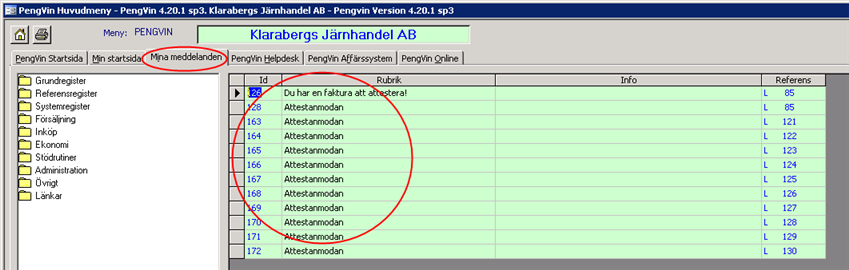
(Huvudmeny - Referensregister - Övrigt - Händelsetyper)
I referensregistret "händelsetyper" har man möjlighet att lägga upp vanligt förekommande händelser. Detta underlättar vid registreringen av nya meddelanden.
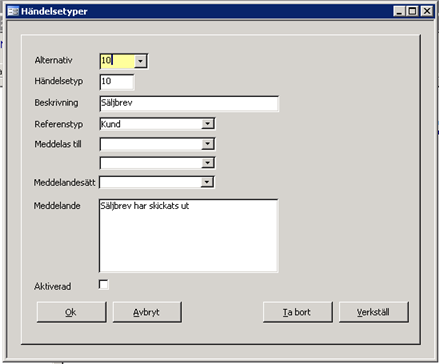
Listar de olika händelsetyper som finns upplagda. Vid nyupplägg används + <Ny post>.
Identitet på händelsetypen
Beskrivande namn på händelsetypen
Här anges för vilken typ av meddelande som händelsetypen ska gälla, t ex meddelande på kund, produkt eller leverantörsfaktura.
I övre fältet av de två kan man välja om denna händelsetyp alltid ska meddelas till
Samtliga användare,
Viss användargrupp eller
Viss användare
Ange en viss användare (i det nedre av de två fälten) om denna händelsetyp alltid ska meddelas till en vissa PENGVIN-användare, annars lämnas fältet blankt. Man anger/ändrar mottagare av meddelandet i samband med att man lägger upp ett nytt meddelande.
Ange om meddelandet ska ske som ett
PENGVIN-meddelande (meddelandet landar i vald användares flik "Mina meddelande" i huvudmenyn) eller
E-post-meddelande
Den text som anges här visas som rubrik när ett nytt meddelande (med denna händelsetyp) skapas.
(Exempel från kundregistrets meddelandeflik)

Nytt meddelande läggs upp genom att dubbelklicka på pluset. En dialogruta öppnas.
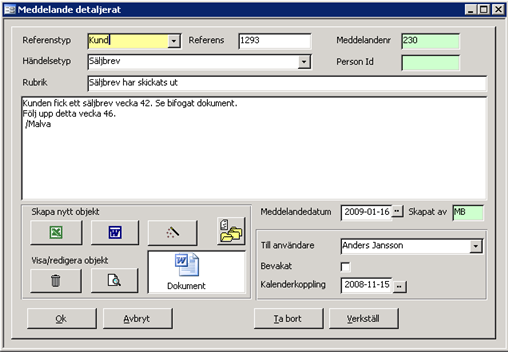
Väljs ur listboxen vilken kategori av meddelande som avses. Systemet föreslår automatiskt rätt typ om man utgår från någon av meddelandedialogerna.
Vilken orsak som genererat skapandet av meddelandet
Beskrivande innehåll av meddelandet. Hämtas från referensregistret "Händelsetyper" om det finns angivet där. Man har möjlighet att ändra rubriken.
Utförlig beskrivning om åtgärd
Visar det kund-, produkt-, leverantörsnummer osv som meddelandet är knutet till.
Löpande nummerserie som sätts av systemet
Visar kontaktpersonsnummer om meddelandet är skapat på person i kontaktpersonsregistret
![]() Används för att skapa nytt Excel-dokument
Används för att skapa nytt Excel-dokument
![]() Används för att skapa nytt Word-dokument
Används för att skapa nytt Word-dokument
![]() Används för att infoga befintliga objekt
(filer)
Används för att infoga befintliga objekt
(filer)
![]() Används för att ta bort befintligt objekt
Används för att ta bort befintligt objekt
![]() Används för att förhandsgranska objekt
Används för att förhandsgranska objekt
![]() Används för att länka/importera/scanna
bilaga
Används för att länka/importera/scanna
bilaga
Sparar och stänger meddelandet
Stänger meddelandedialogen utan att spara meddelandet
Tar bort meddelandet
Sparar meddelandet men stänger inte meddelandedialogen
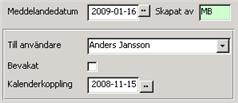
Anger det datum meddelandet skapades
Visar inloggad användares signatur för den som skapat meddelandet
Ange vem som meddelandet ska hanteras av
Rutan markeras när meddelandet är hanterat (bevakat) och får då ”Sant” i kolumnen Bevakad i meddelandedialogen.
Anger det datum som meddelandet ska hanteras
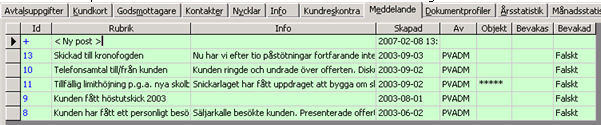
Används för att påminna eller bara informera om sådant som rör eller ska göras med kunden.

Visar de meddelande som är skapade på kunden. Här kan nya meddelande också läggas till.

Används för att påminna eller bara informera om sådant som rör eller ska göras med produkten

Visar de meddelande som är skapade på kunden. Här kan nya meddelande också läggas till.

Används för att påminna eller bara informera om sådant som rör eller ska göras med leverantören.
I denna flik finns tidigare inlagda meddelande. Man kan också skapa nya i denna dialog. Genom att dubbelklicka på det blå Id-numret öppnas dialogen för meddelande. Se också Meddelande. För att lägga till nytt meddelande dubbelklicka på plustecknet (+) under kolumen Id.
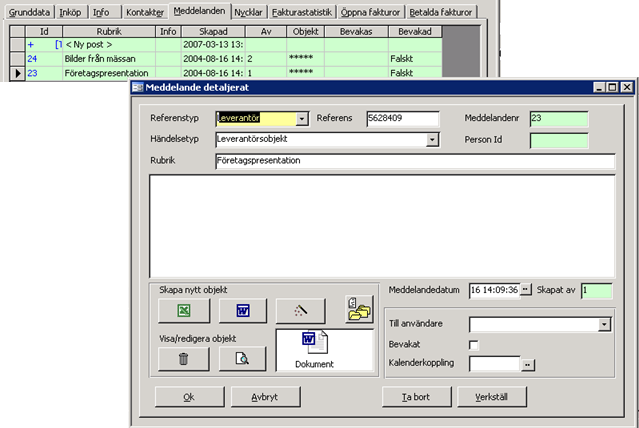
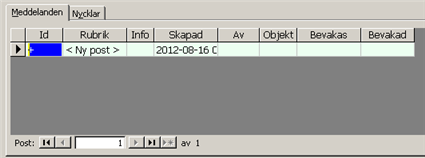
Används för att påminna eller bara informera om sådant som rör eller ska göras med kontaktpersonen.

Används för att påminna eller bara informera om sådant som rör eller ska göras med leverantörsfakturan.
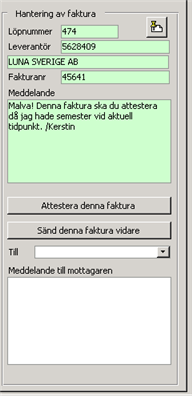
Här visas senast lagda meddelande, fältet kan inte redigeras.
![]()
![]()
Attesterar aktiv faktura (den svarta trekanten befinner sig på avsedd rad), dvs sätter status till ”Godkänd för betalning”
Byt attestperson. Välj ur referensregistret den person som ska attestera leverantörsfakturan och klicka på knappen "Sänd denna faktura vidare". Vill man meddela mottagaren något skriver man in detta i fältet under. I samband med att fakturan skickas skapas då ett meddelande i mottagarens meddelandeflik i huvudmenyn och detta meddelande länkas också till leverantörsfakturan.
Används när en faktura ska sändas vidare till annan attestperson. Referensregister innehållande de personer som har rätt att attestera leverantörsfakturor. Se ovan "Sänd denna faktura vidare".
Används när en faktura ska sändas vidare till annan attestperson och man vill meddela mottagaren något. I samband med att fakturan skickas skapas då ett meddelande i mottagarens meddelandeflik i huvudmenyn och detta meddelande länkas också till leverantörsfakturan.
Dialogen listar upp meddelanden knutna till den aktuella inleveransen. Här finns också möjlighet att redigera eller komplettera med nya meddelanden. Meddelandehanteringen fungerar på samma sätt som i övriga meddelandehanteringar.


Visar den/de meddelanden som är knutna till ordern (via aviseringen eller via denna flik).

Visar de meddelanden som är knutna till det aktuella ärendet/objektet.